
Jak zrestartować Y naszą Teslę?
Źródło zdjęcia: InsideEVs
Restartowanie Tesli może rozwiązać różne drobne problemy z oprogramowaniem samochodu.
Przejdź do sekcji
Dlaczego restartować?Miękki restart (Reset ekranu dotykowego lub restart kółkiem przewijania)
Pełny restart (Cykl zasilania)
Reset konfiguracji
Inne triki
Dlaczego restartować?
- Zawieszony ekran dotykowy
- Znikająca opcja w menu
- Autopilot nie włącza się
- Samochód odmawia przejścia w tryb jazdy (częste po aktualizacji oprogramowania)
Istnieje kilka sposobów na przeprowadzenie restartu w zależności od rodzaju problemu, z którym się borykasz:
Miękki restart (Reset ekranu dotykowego lub restart kółkiem przewijania)
Ta metoda restartuje ekran dotykowy i system infotainment samochodu bez całkowitego wyłączania samochodu.
- Ustaw samochód w trybie Park
- Model S, 3 &
Y : naciskając przycisk na końcu dźwigni zmiany biegów.

Źródło Model Y Instrukcja obsługi
- Model X: Wybierz Park z paska trybu jazdy na ekranie dotykowym lub naciśnij przycisk „P” na konsoli środkowej

Źródło: Instrukcja obsługi Modelu X
- Przytrzymaj dwa przyciski przewijania po obu stronach kierownicy przez ~10 sekund, aż zobaczysz, że główny ekran się restartuje.(Model S and X touchscreen displays the how the airbag icon while rebooting)

Źródło: Tesla Model Y Podręcznik właściciela
- Zwolnij przyciski, gdy zobaczysz logo Tesli
- Ekran zrestartuje się i powinien być ponownie funkcjonalny w ciągu około 30 sekund
Notatki:
- Jeśli ekran dotykowy nadal nie reaguje lub wykazuje nietypowe zachowanie po kilku minutach, spróbuj wyłączyć i włączyć pojazd (jeśli to możliwe)
- Miękkie restarty można przeprowadzać podczas jazdy, ale Model 3 i
Y nie wyświetlają prędkościomierza, a ostrzeżenia bezpieczeństwa są wyłączane podczas tego procesu. Dlatego zaleca się przeprowadzenie restartu tylko wtedy, gdy samochód jest zaparkowany.
Pełny restart (cykl zasilania)
Ta metoda całkowicie wyłącza samochód i jest przydatna, jeśli miękki restart nie rozwiązuje problemu.
- Ustaw Teslę w trybie parkowania
- Wyłącz samochód: Dotknij Kontrole > Bezpieczeństwo > Wyłącz.
- Poczekaj kilka minut: Usiądź w samochodzie i unikaj dotykania pedału hamulca, otwierania drzwi lub dotykania ekranu dotykowego, ponieważ to uruchomi samochód ponownie.
- Włącz samochód ponownie: Po około 2-3 minutach naciśnij pedał hamulca lub dotknij ekranu dotykowego, aby uruchomić pojazd.
Reset konfiguracji
Czasami wystarczy ponownie skonfigurować oprogramowanie Tesli.
- Zmień rozmiar i/lub design kół: Sterowanie dotykowe > Serwis > Konfiguracja kół
- To nie tylko ponownie uruchamia samochód z zmienioną konfiguracją, ale także odświeża całą konfigurację samochodu.
- Przywróć koła do właściwego designu
- Uruchom ponownie
Uwaga:
Inne triki
Jeśli ponowne uruchomienie nie rozwiązuje problemu, możesz spróbować tych innych trików
- Wyczyść komputery podróży: Im większa historia podróży, tym większe szanse na brak stabilności komputerów.
- Wyczyść poprzednie miejsca docelowe: Wyczyść zapisane lokalizacje nawigacyjne, które nie są często odwiedzane.
- Usuń urządzenia USB: Jeśli usunięcie urządzenia USB rozwiązuje problem, spróbuj zmniejszyć liczbę plików na pendrive'ie.
- Odłącz telefon Bluetooth: Może to być problem, gdy telefon ma dużo kontaktów, które są ładowane do samochodu po podłączeniu.
Podsumowanie
Te metody restartu powinny pomóc rozwiązać większość drobnych problemów związanych z oprogramowaniem w Twoim Tesli. Jeśli problemy będą się utrzymywać, może być konieczne przywrócenie ustawień fabrycznych Twojego Tesli. To wiąże się z odłączeniem akumulatora 12V i akumulatora wysokiego napięcia. Jednak najlepiej skontaktować się z pomocą techniczną Tesli w celu uzyskania takiej pomocy, ponieważ może to mieć niepożądane skutki uboczne.
Podoba Ci się to, co przeczytałeś? Zasubskrybuj nasz newsletter i przeglądaj nasze najlepiej sprzedające się produkty po więcej informacji.




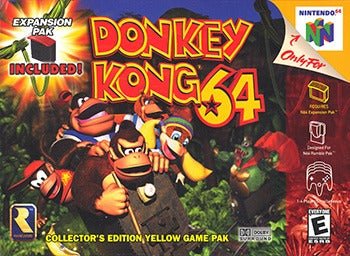

Zostaw komentarz
Ta strona jest chroniona przez hCaptcha i obowiązują na niej Polityka prywatności i Warunki korzystania z usługi serwisu hCaptcha.